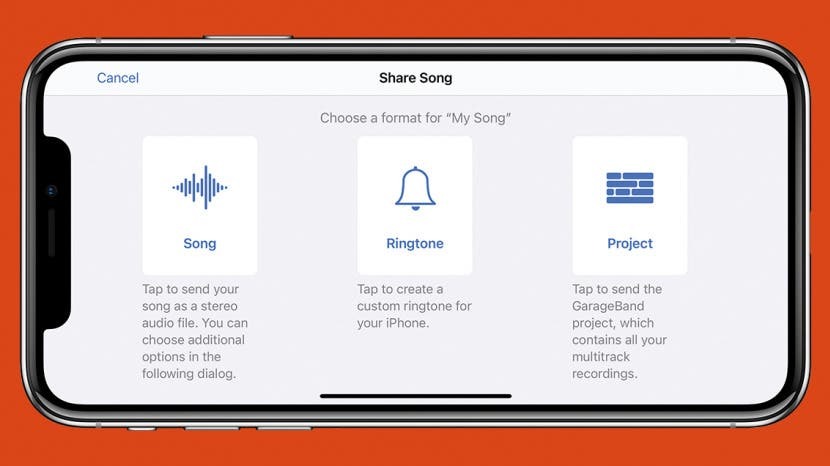
Знаете ли вы, что вы можете создавать свои собственные рингтоны для входящих текстов и звонков? Просто запишите голосовую заметку и используйте GarageBand для создания уникальной мелодии звонка без использования компьютера. Мы покажем вам, как сделать рингтон всего за несколько простых шагов.
Связанный: Как сделать вашу любимую песню вашим рингтоном на iPhone
Запишите собственный рингтон на свой iPhone:
- Приложения, необходимые для создания рингтона
- Как записать голосовую заметку
- Как создать рингтон для iPhone
- Советы по работе с рингтонами
Для того, чтобы создать рингтон на вашем iPhone, вам понадобятся:
- Ваш iPhone будет работать под управлением iOS 11 или новее.
- Записанная голосовая заметка продолжительностью до 40 секунд сохранено в приложении "Файлы".
- В Приложение GarageBand загружено на ваш iPhone.
Совет профессионала: Когда вы записываете мелодию звонка, вы всегда можете настроить другое устройство для воспроизведения вашей любимой песни или предварительно записанного звука. Таким образом, вам не нужно воссоздавать новую голосовую заметку, достойную рингтона!
- Открытым Приложение "Голосовые заметки".
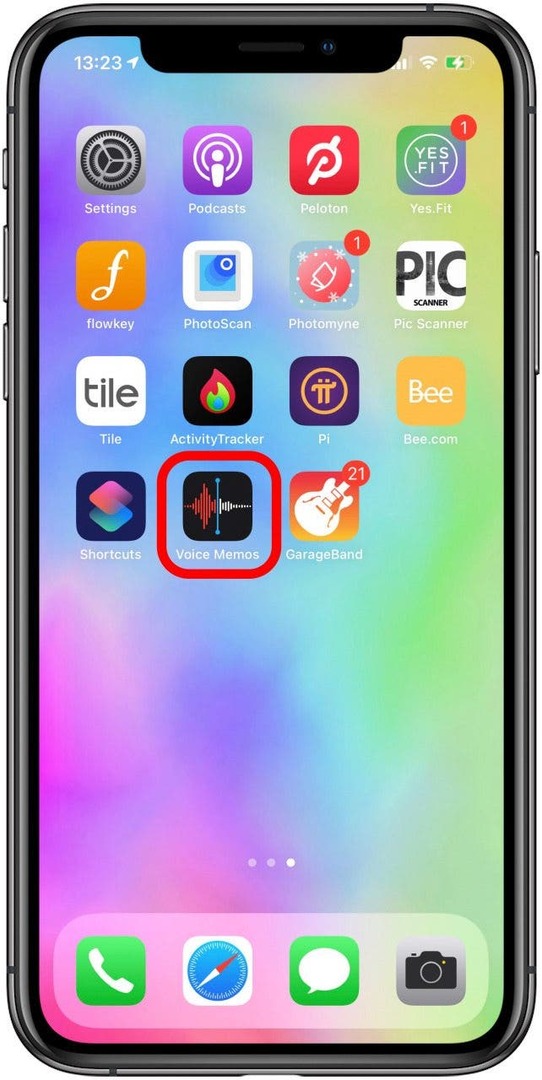
- Нажмите Все записи.
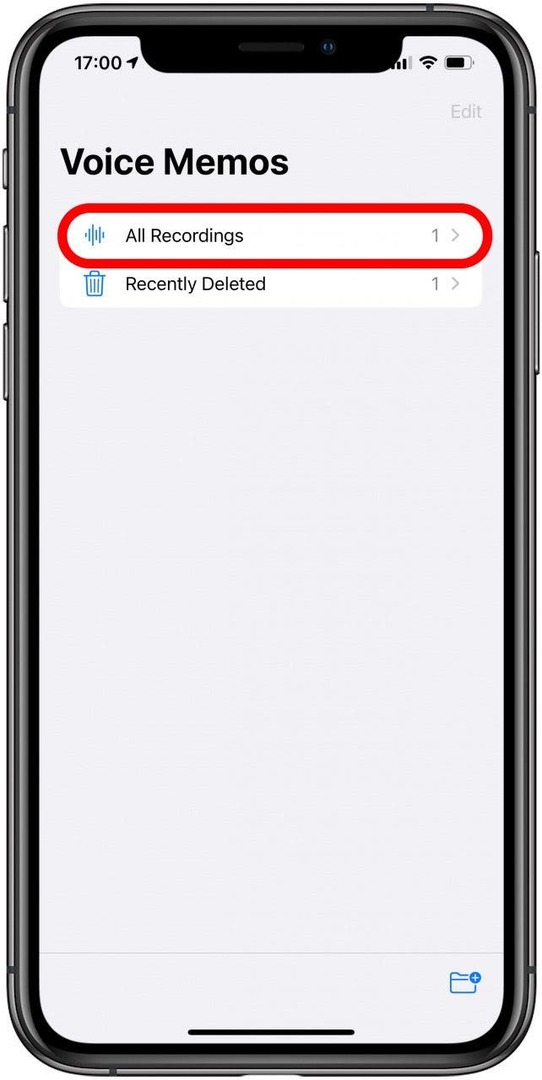
- Нажмите Записыватькнопка чтобы начать голосовую заметку.
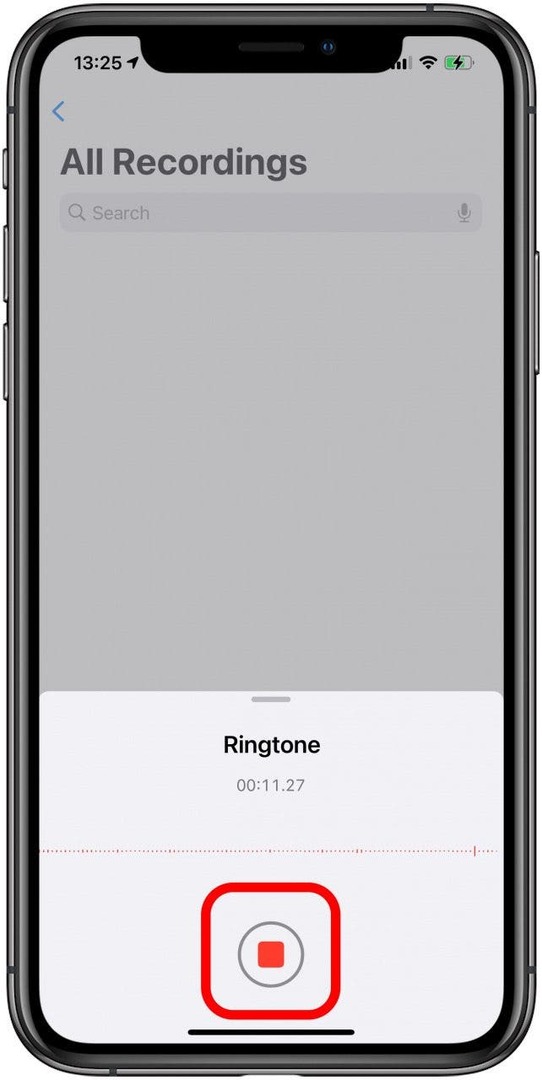
- Нажмите Кнопка остановки.
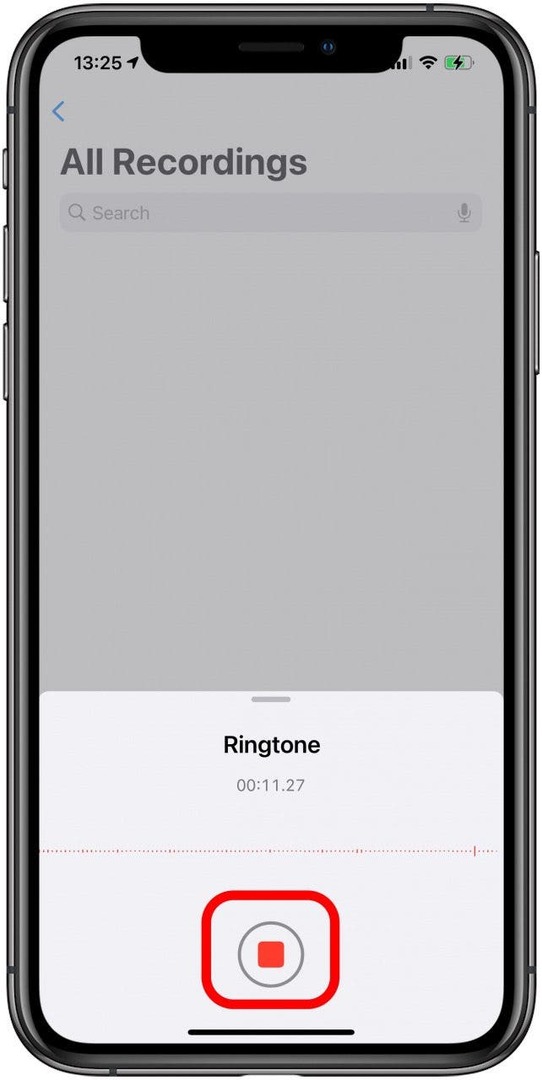
- Нажмите три точки.
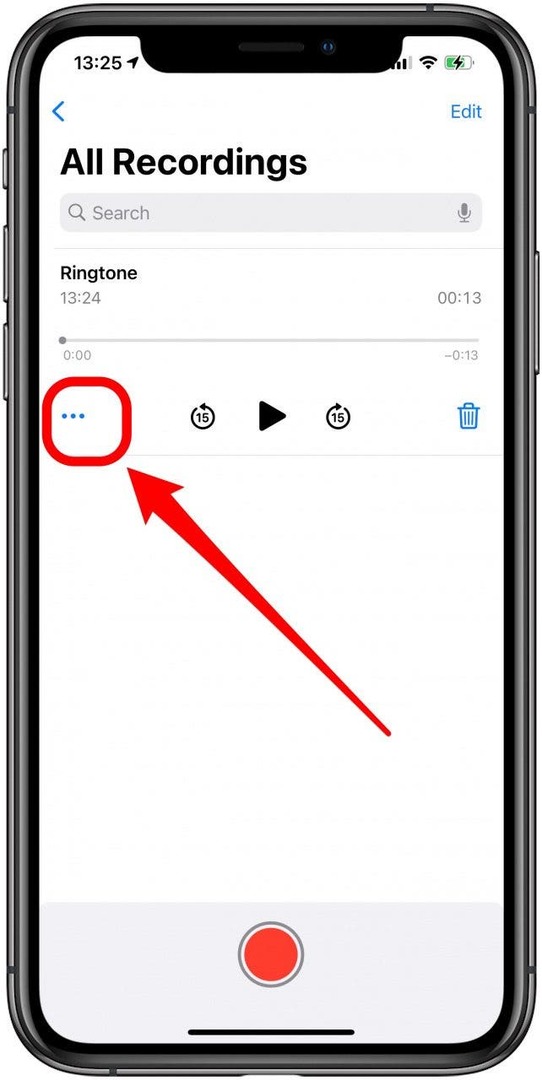
- Нажмите Сохранить в файлы.
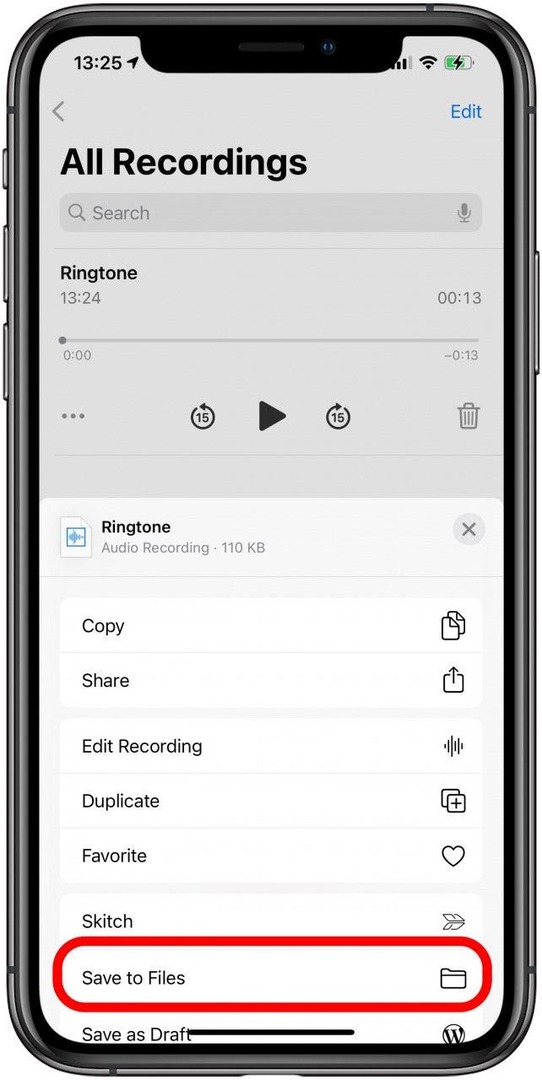
Вам нужно будет сохранить голосовую заметку в ваших файлах, чтобы использовать ее для создания собственной мелодии звонка. Помните, что вы можете использовать голосовую заметку для записи звука, воспроизводимого на другом устройстве, если вы не хотите делать уникальную запись, используя свой голос или играя на инструменте. Вот как сделать аудиофайл рингтоном на вашем iPhone!
Продолжительность рингтона не должна превышать 40 секунд. Если ваша голосовая заметка длиннее, перезаписывать ее не нужно. Вы можете обрезать его в GarageBand. Чтобы узнать больше о рингтонах для iPhone, подпишитесь на нашу бесплатную Совет дня информационного бюллетеня.
Вернуться наверх
- Открыть Приложение GarageBand. При использовании GarageBand вам нужно будет ориентировать телефон в альбомном режиме.
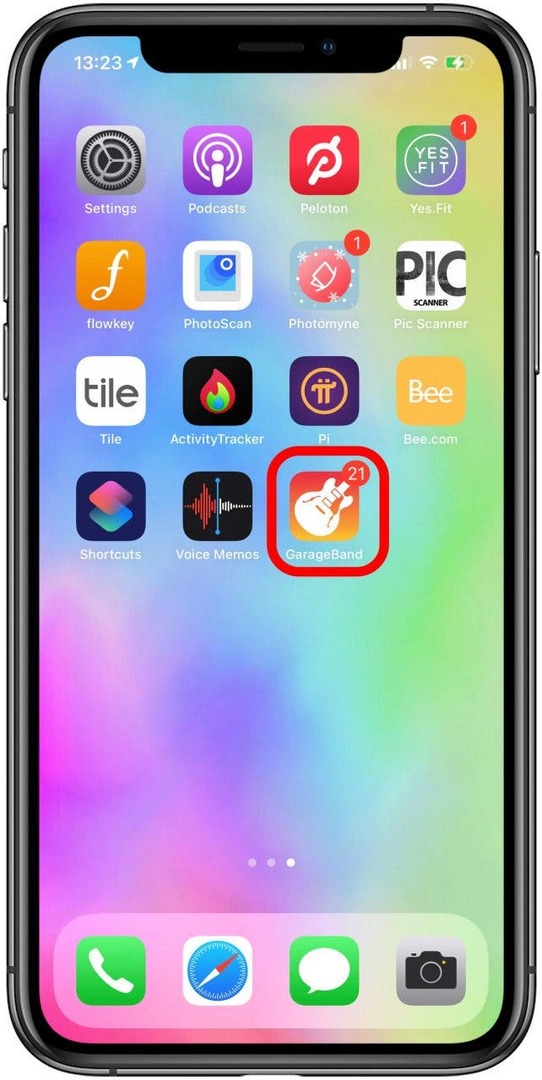
- Нажмите Кнопка браузера.
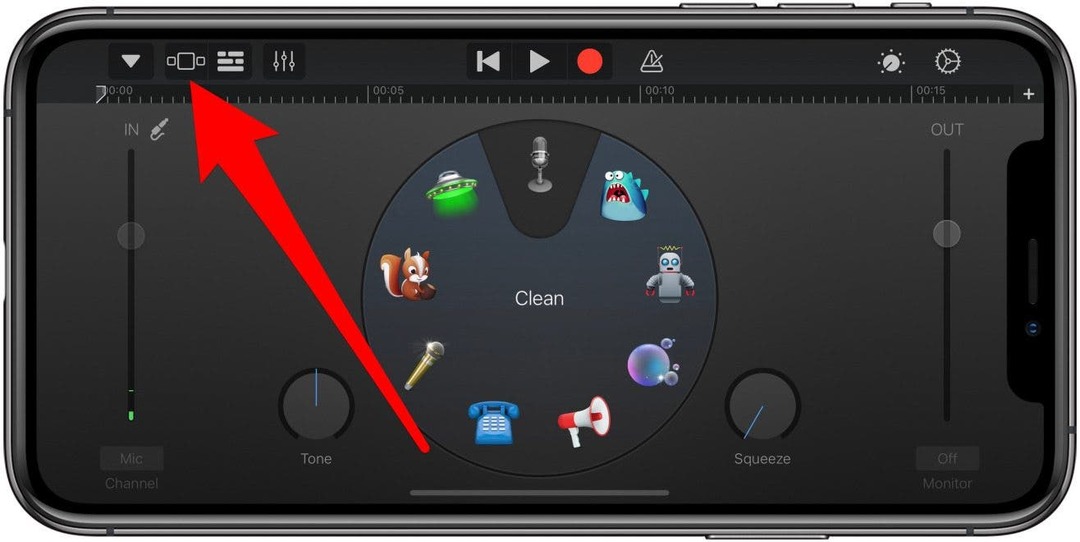
- В разделе "Дорожки" нажмите Диктофон или выберите любой инструмент. Выбранный вами инструмент не имеет значения.
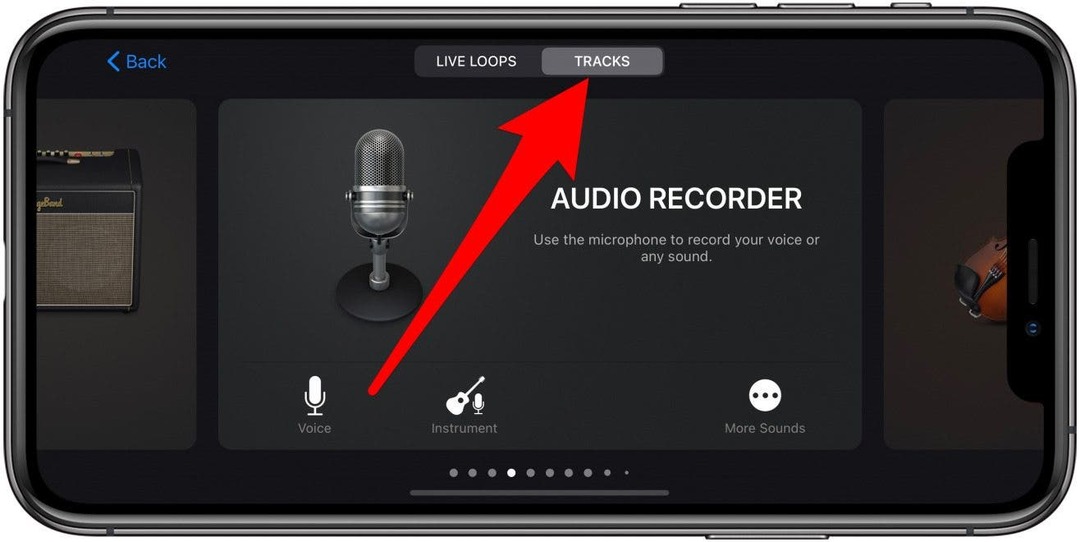
- Нажмите Просмотр треков кнопка.
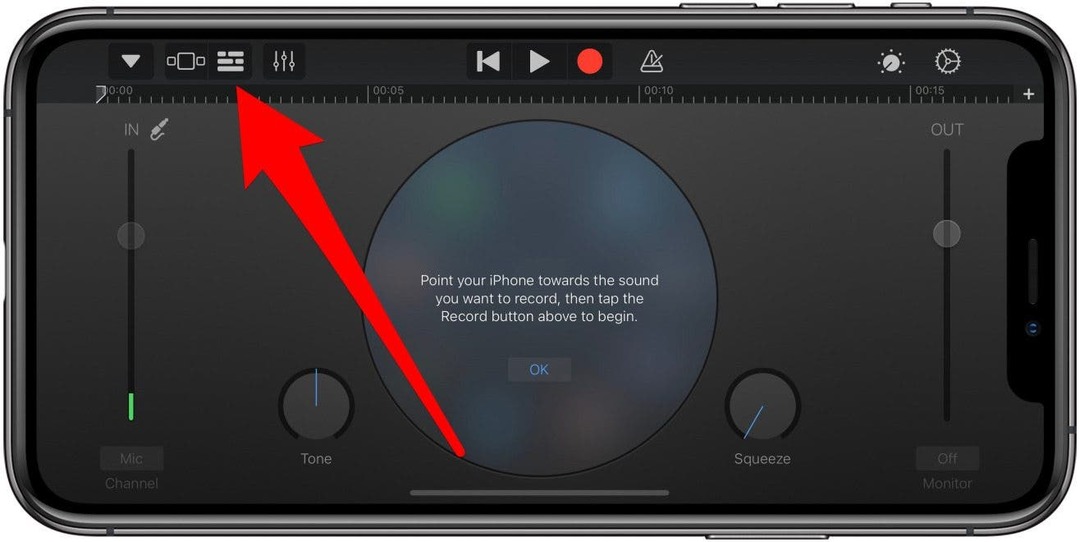
- Нажмите на значок петли расположен в правом верхнем углу.
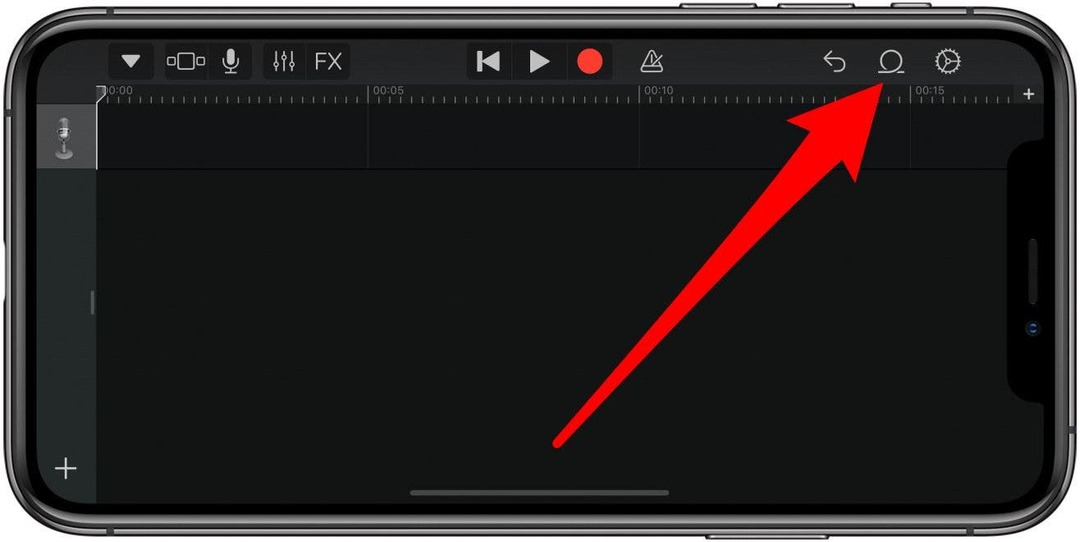
- Выбирать Просмотр элементов в приложении "Файлы".
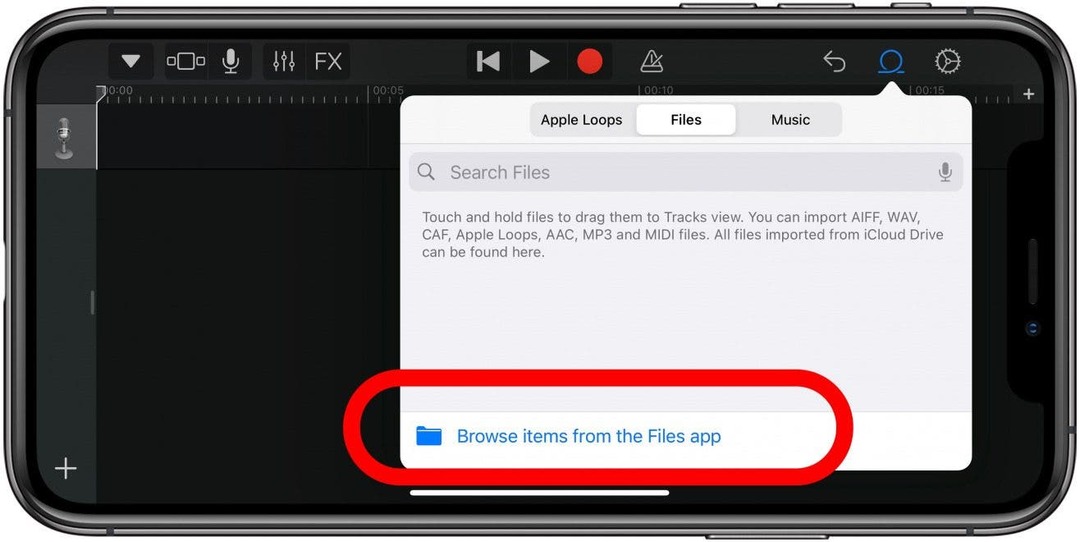
- Вы должны увидеть все свои недавние аудиофайлы в разделе «Последние». Возможно, вам придется нажать кнопку «Обзор», чтобы найти ее, или выполнить поиск по имени голосовой заметки. Выберите запись голосовой заметки.
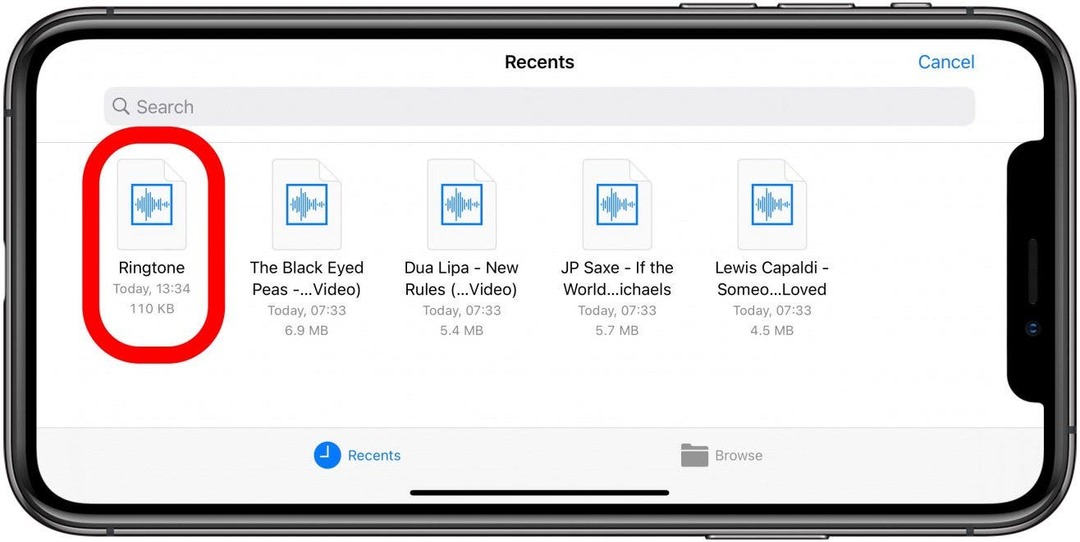
- Подождите, пока во всплывающем меню цикла отобразится загрузка в GarageBand.
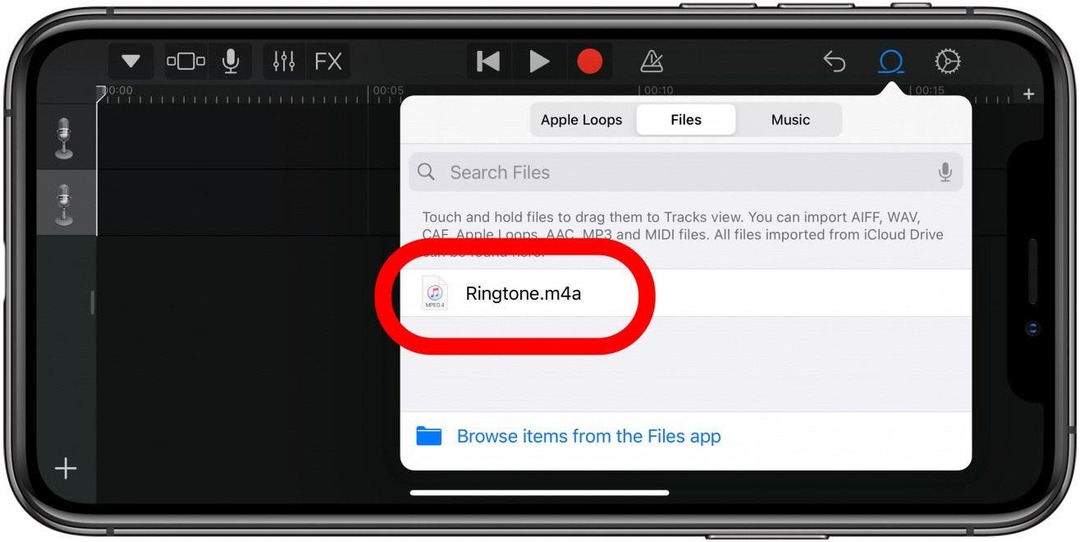
- Нажмите, чтобы воспроизвести. Если вас устраивает его звучание, перетащите его в главное окно. При необходимости голосовую заметку можно обрезать.
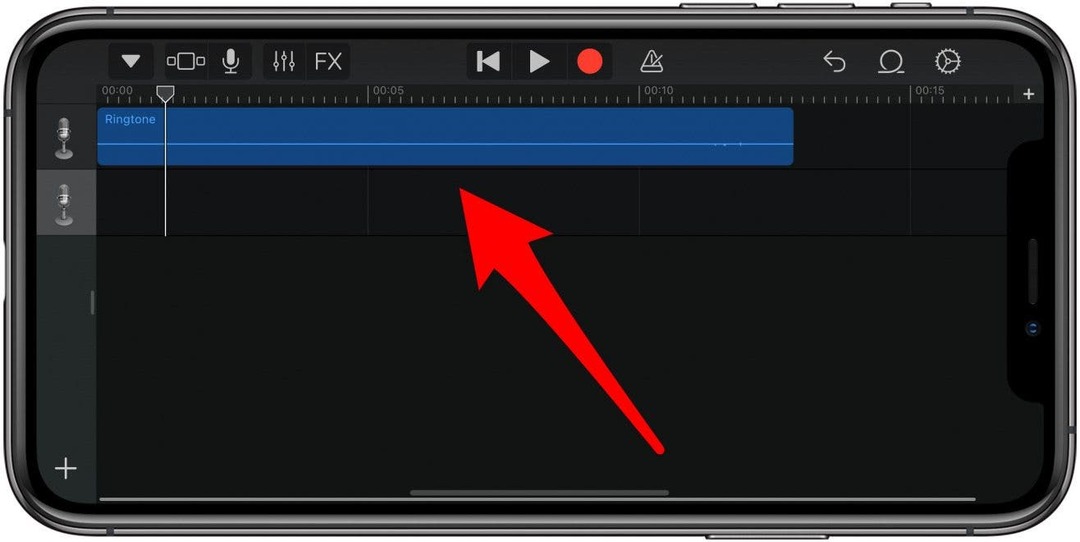
- Нажмите Кнопка навигации.
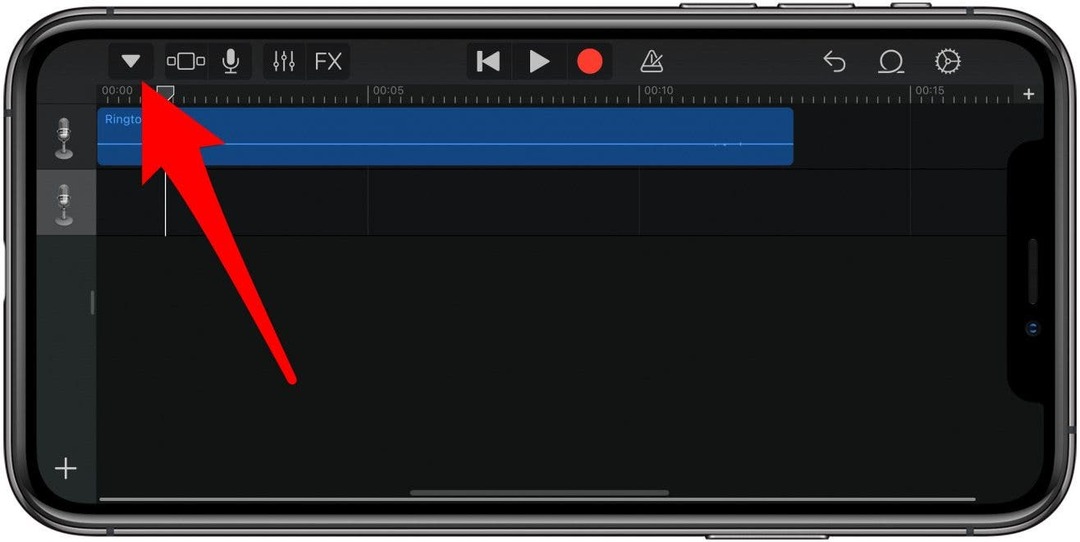
- Выбирать Мои песни. Это сохранит его в Последние новости GaradeBand.
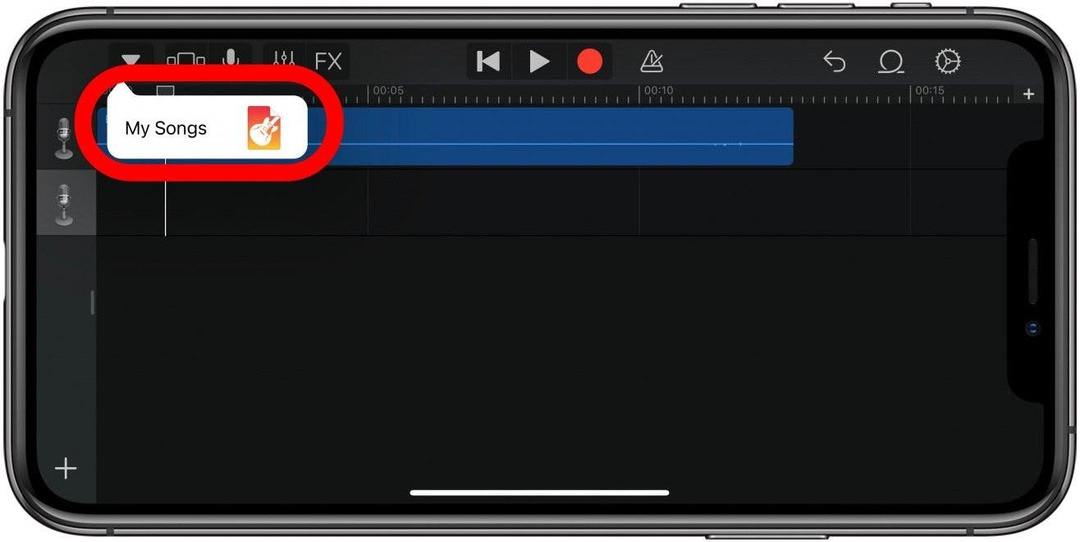
- Нажмите и удерживайте файл. Затем коснитесь Делиться.
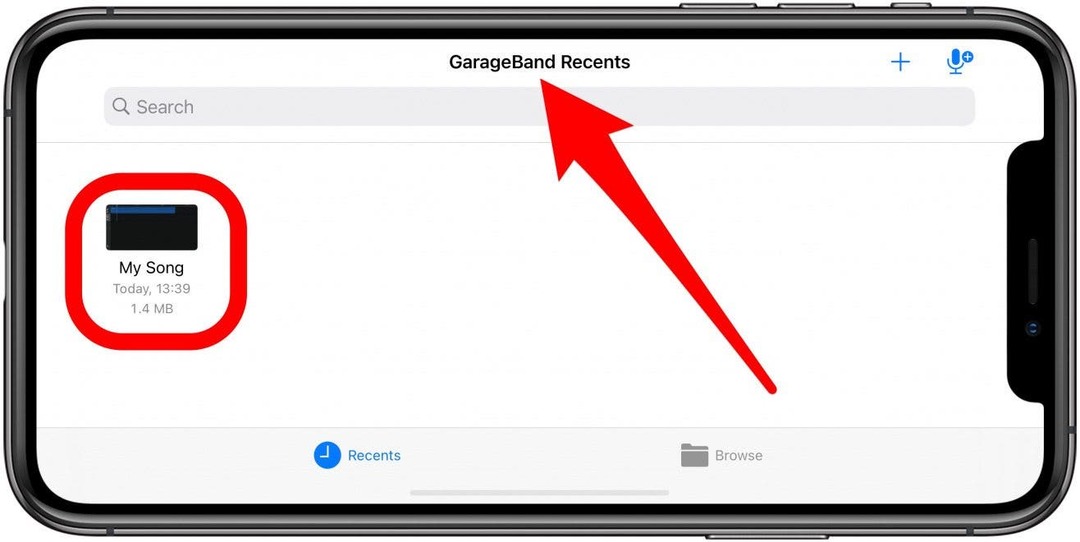
- Нажмите Делиться.
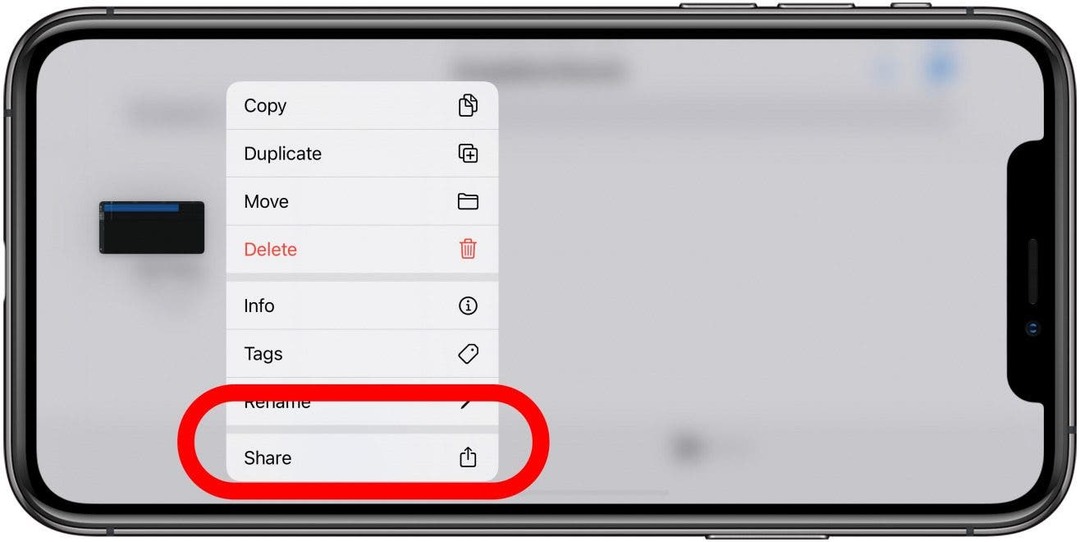
- Выбирать Рингтон.
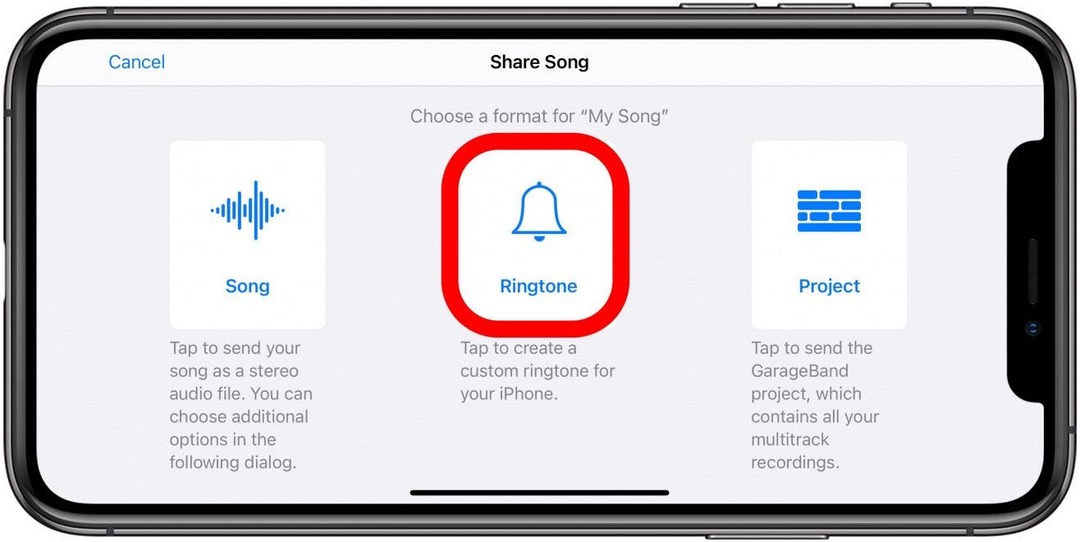
- Вы можете назвать свою мелодию звонка, чтобы ее было легче найти и идентифицировать.
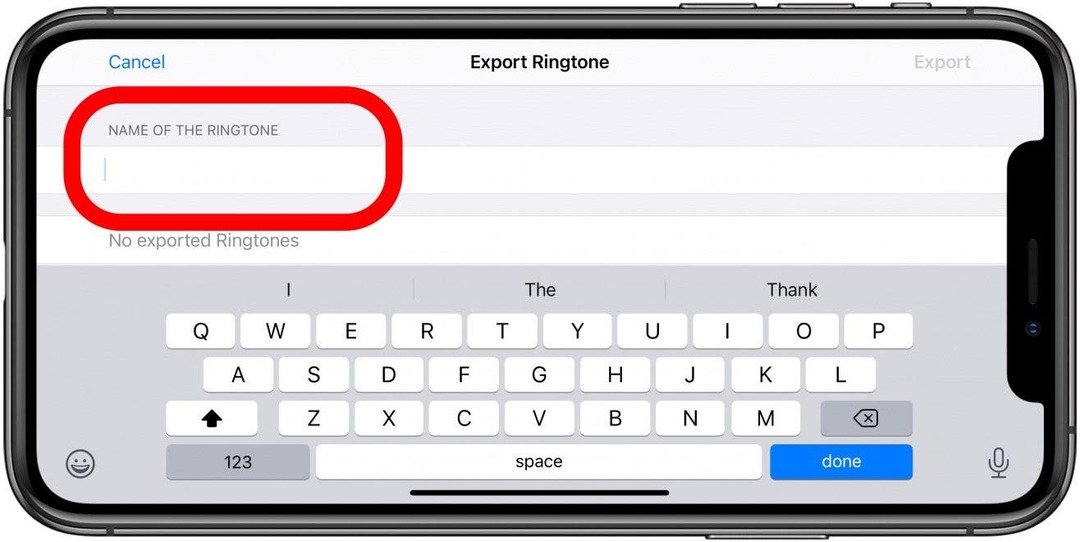
- Нажмите Экспорт. Это будет экспортировать как мелодию звонка.
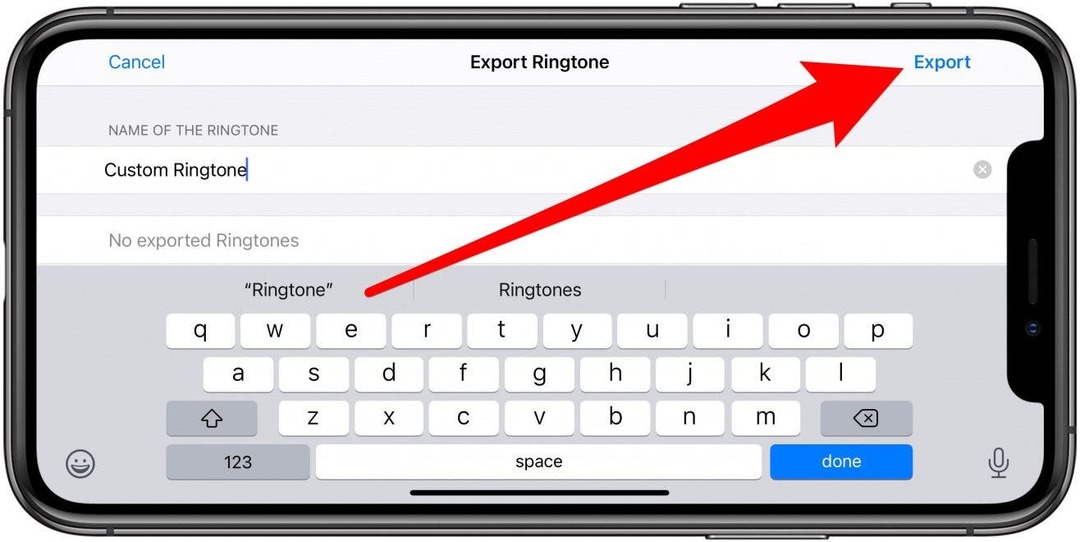
- После экспорта появится всплывающее меню, подтверждающее, что экспорт рингтонов был успешным. Нажмите Использовать звук как….

- Вы можете выбрать его как Стандартный рингтон, Стандартный текстовый тон, или К контакту. В этом примере я выберу «Назначить для контакта».
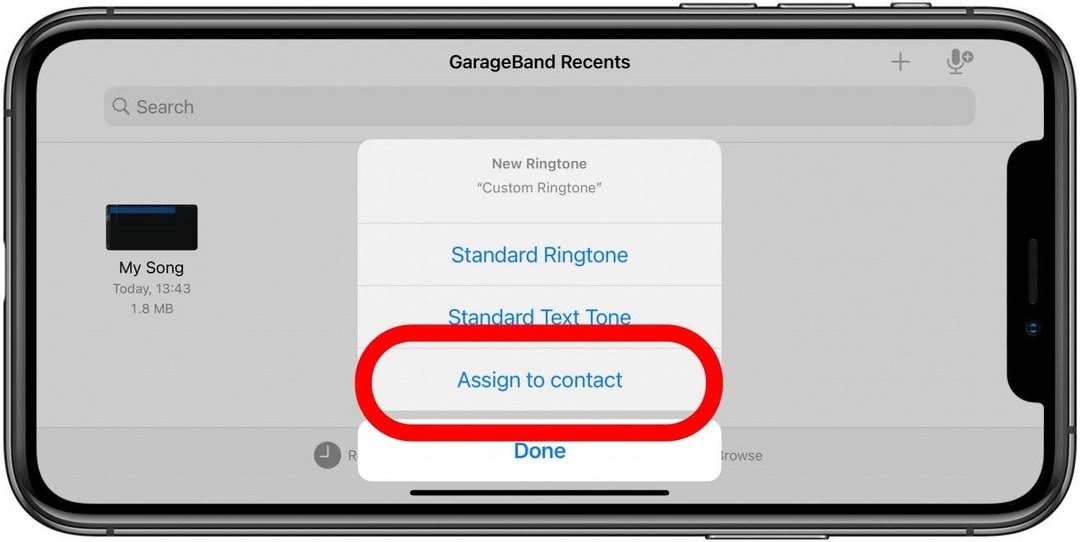
- Выберите контакт, которому вы хотите назначить мелодию звонка.
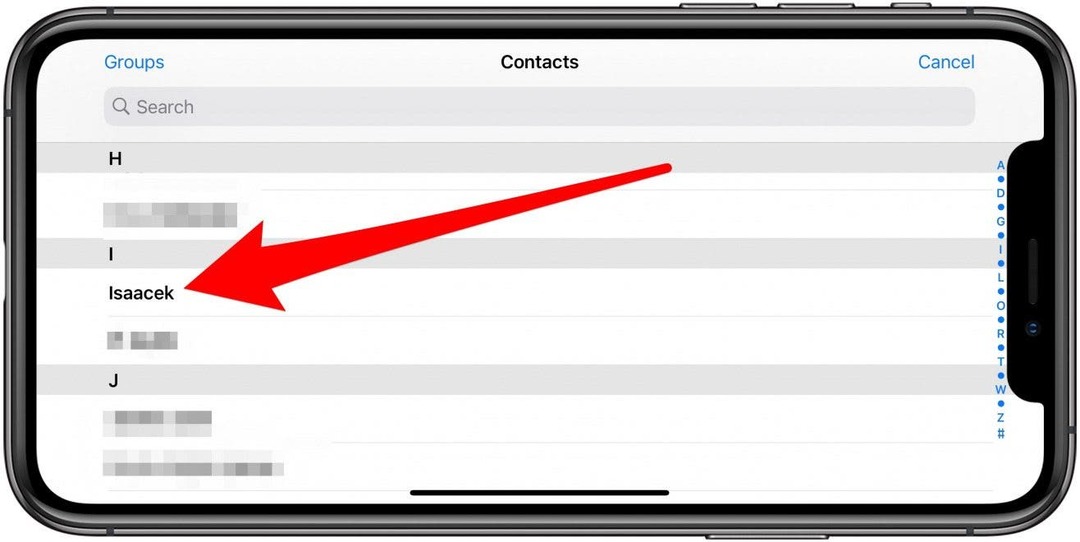
- Нажмите Назначить как мелодию звонка. Вы также можете назначить его как текстовый тон.
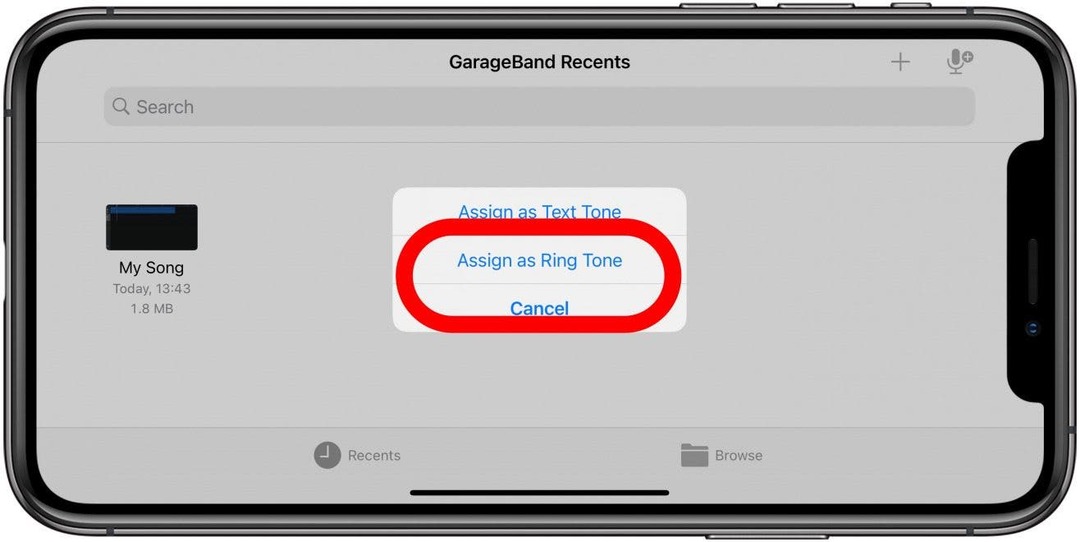
Нет НИКАКИХ запросов на подтверждение, поэтому помните, какие параметры вы выбираете. Если вы устали от собственной голосовой заметки в качестве мелодии звонка, вы можете изменить мелодию звонка на что-то более стандартное в приложении «Настройки».
Вернуться наверх
Помните, что рингтон будет повторяться, пока вы не возьмете трубку. Если ваша голосовая заметка короткая, она может быстрее вас раздражать. Вы можете комбинировать две или более голосовых заметок в GarageBand и даже добавлять инструменты, чтобы усложнить задачу. Просто убедитесь, что оно не превышает 40 секунд. Если вам интересно, как сделать экран, записывающий мелодию звонка, вы можете выполнить те же действия. Просто попросите другое устройство с хорошими динамиками воспроизвести запись, а ваш iPhone сделает запись голосовой заметки. Вы можете передать файл со своего iPhone на другое устройство с помощью AirDrop.
Теперь вы знаете, как получить персонализированные рингтоны на свой iPhone! Создайте свой уникальный рингтон для iPhone, записав голосовые заметки. Вы можете создать оригинальный рингтон GarageBand для всех своих звонков и текстовых сообщений или назначить особый звук для всех своих близких. Вы даже можете создать индивидуальный рингтон как текстовый тон, а другой как рингтон для одного контакта. Единственным ограничением является ваше воображение!